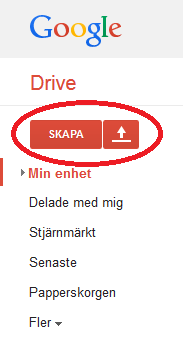Google-presentation
|
|
Google tillhandahåller många verktyg som kan vara användbara för undervisning och administration. Google-presentation är en molnbaserad tjänst för att skapa, redigera och dela presentationer online. Man kan skapa nya presentationer från grunden eller använda befintliga mallar. Google Presentation erbjuder en enkel och användarvänlig gränssnitt som liknar andra traditionella presentationsskapande verktyg.
Precis som andra verktyg från Google möjliggör Google Presentation samarbete i real-tid. Flera användare kan alltså arbeta i samma presentation samtidigt.
Användare kan enkelt infoga bilder, videor, länkar och andra medieelement i sina presentationer för att göra dem mer engagerande och informativa.
Google Presentation erbjuder även inbyggda verktyg för att skapa diagram och grafer direkt i presentationen, vilket gör det enkelt att visualisera data.
Användare kan arbeta med sina presentationer offline, och ändringarna synkroniseras automatiskt när de återfår internetanslutning.
Presentationer kan enkelt integreras med andra Google-tjänster som Google Drive och Google Sheets. Detta gör det enkelt att dela och lagra presentationer på molnlagringen.
Färdiga presentationer kan delas genom att generera en unik länk eller genom att bädda in presentationen på en webbplats. Användarna kan också styra vilka som har åtkomst och vilka som har rättighet att redigera.
En annan användbar finess är versionshistoriken: Google Presentation sparar automatiskt versioner av presentationen, vilket gör det möjligt för användare att gå tillbaka och se ändringar över tid. Detta underlättar återställning av tidigare versioner om det behövs.
Google Presentation är alltså ett användarvänligt, intuitivt och kraftfullt verktyg för att skapa och dela visuellt tilltalande presentationer samtidigt som det möjliggör enkel samarbete mellan användare online.
Ett bildspel är ett fantastisk hjälpmedel när du ska presentera information.
När du skapar ditt egna bildspel ska du tänka på följande:
För det första ska du se till syfte och mottagare.
För det andra ska varje bild ska ha en poäng och innehålla kortast möjliga text.
För det tredje är det viktigaste inte att du har ett snyggt bildspel utan hur du använder den i din presentation.
Och avslutningsvis släng bara inte ihop ett bildspel bara för att det ska finna ett; utan ansträng dig och gör ett bra bildspel som höjer din presentation!
Se Google site om Google-verktyg och kika gärna på ALLA mina bildspel.
Google-presentation / Grundläggande |
Detta är mycket likt Power Point och kan med fördela användas på samma sätt.
Efter att du klickat på "Drive" dyker följande meny upp till vänster:
|
Då väljer du "Presentation": 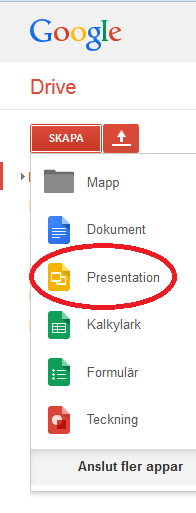 |
Därefter blir du ombedd att välja tema (alltså layouten på din presentation). Jag väljer "Enkelt ljust för enkelhetens skull och avslutar med att klicka OK.
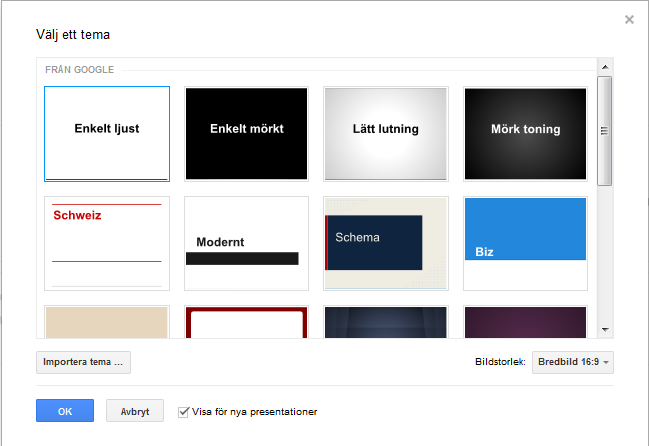
Bra att kunna:
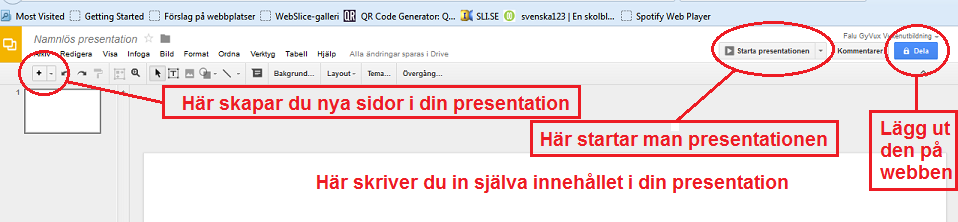
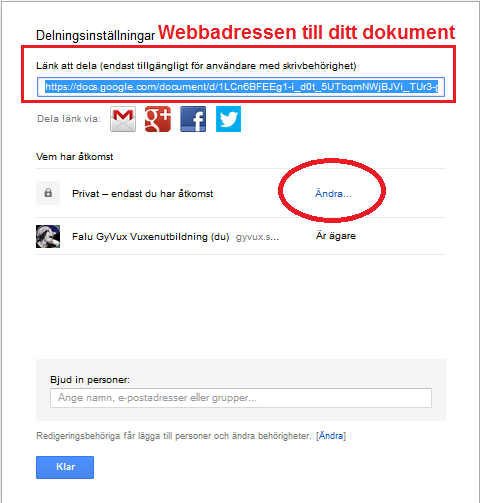 |
När du klickat på dela dyker följande bild upp: Vill du enbart publicera dokumentet så att andra kan se det högerklickar du på webbadressen högst upp och trycker ner "Ctrl" och "C" och skickar länken via mejl eller lägger upp den på din blogg. Vill du däremot skapa ett dokument som andra kan redigera i klickar du på "Ändra" "Ctrl" och "C" betyder kopiera "Ctrl" och "X" betyder klipp ut "Ctrl" och "V" betyder klistra in |
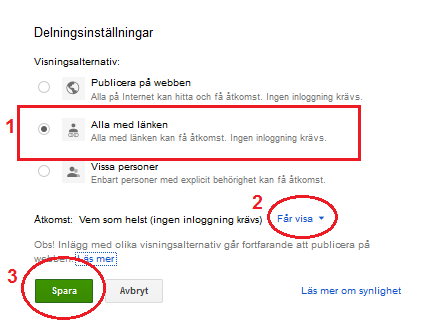 |
Därefter bockar du i "Alla med länken", fortsätter med att ändra "Åtkomst" till "Får redigera". Avsluta med att "Spara".
|
Google-presentation / Öppna bildspel |
Man kan också jobba tillsammans i ett och samma presentation, bara man delar det med redigeringsbehörighet; se ex på ett enkelt Öppen presentation och lite mer avancerade:
Filosofi
Svenska
Google-presentation / Innehållsförteckning |
Joni Stam (2014)